우분투 25.04 | 톰의 하드웨어
코드 명“Plucky Puffin”인 Ubuntu 25.04가 최근에 출시되었습니다. 우분투 25.04 취약한 Ubuntu Linux 배포판에 대한 새로운 기능과 업데이트를 제공하는 중간 릴리스이며, 최신 버전에 대해 모든 것을 알려주는 릴리스 후보자와 함께했습니다.
나는 5.04“Warty Warthog”이후 우분투를 자연스럽게 사용해 왔으며, 2006 년에 첫 번째 장기 지원 (LTS)이 출시 된 6.06“Dapper Drake”이후 진지하게 사용해 왔습니다. Ubuntu 이전에 Red Hat, Mandrake (예, 예, 예,)를 사용했습니다. 저것 Corel) 및 Open Suse, 그러나 Ubuntu는 약간의 추가 기능을 제공했습니다 : 사용 편의성.
Ubuntu 25.04는 LT가 아니므로 9 개월의 지원을받을 수 있습니다. LTS 릴리스는 2 년마다 이루어지며, 이전 릴리스는 Ubuntu 24.04 (Noble Numbat)입니다. Ubuntu 24.04는 2029 년 4 월까지 Ubuntu Pro 사용자가되면 업데이트 및 지원을 받게됩니다. 그러나 Ubuntu 25.04의 경우 9 개월의 지원을받습니다. 임시 릴리스는 생산 품질로 생산 환경에서 사용할 수 있음을 의미합니다. 그러나 궁극적 인 안정성이 필요한 경우 LTS 릴리스는 “기업 등급”수준의 안정성과 지원을 제공합니다.
우분투 릴리스 지원 일정
| 헤더 셀 – 열 0 |
출시된 |
표준 지원의 끝 |
우분투 프로 지원의 끝 |
레거시 지원의 끝 |
|---|---|---|---|---|
|
25.04 |
2025 년 4 월 |
2026 년 1 월 |
행 0- 셀 3 | 행 0- 셀 4 |
|
24.1 |
2024 년 10 월 |
2025 년 7 월 |
1 행 – 셀 3 | 행 1- 셀 4 |
|
24.04 |
2024 년 4 월 |
2029 년 4 월 |
2032 년 4 월 |
2036 년 4 월 |
|
22.04 |
2022 년 4 월 |
2027 년 4 월 |
2032 년 4 월 |
2034 년 4 월 |
우분투의 새로운 기능 25.04
최신 Linux 6.14 커널에는 그래픽, 보안 및 기본 리소스 관리에 대한 업데이트가 제공됩니다. 서비스 관리자 SystemD는 V257.4로 업데이트되었습니다. NetPlan, 네트워크 구성을 단순화하는 유틸리티.
다른 주목할만한 업그레이드는 다음과 같습니다.
- GCC 다가오는 GCC 15의 스냅 샷. Binutils는 2.44로 업데이트되었고 GLIBC는 2.41로 업데이트되었습니다.
- 파이썬은 3.13.3으로 업데이트되었습니다.
- LLVM (컴파일러 / 도구 체인 및 개발자 도구)이 V20으로 업데이트되었습니다.
- 녹 도구 체인 기본값은 v1.84입니다.
- Golang은 1.24로 업데이트되었습니다.
- OpenJDK Snapshot v24, v25 조기 액세스 가능.
설치 프로그램은 몇 년 전에 도입 된 Flutter를 사용하며 설치 프로그램에 대해 흥분하기는 어렵지만 Flutter는 새롭고 숙련 된 사용자의 경험을 향상시킵니다. 나는 거의 30 년 동안 Linux를 사용했으며 (공식적으로 오래되었습니다) 이전 Linux 배포판의 설치 프로세스는 무섭습니다.
이제 분명하고 간결하며 감히 즐거운 경험을합니다. Ubuntu 25.04의 개선 듀얼 부팅 시스템 (특히 Bitlocker 파티션의 경우)의 개선 된 UX를 참조하십시오. 이제 기존 Ubuntu 설치를 교체 할 수있는 옵션이 있습니다.
Gnome 48은 멋지게 보이고, 우연히 볼 때 이전 릴리스와 비슷합니다. 그러나 더 나은 사용자 경험을위한 몇 가지 새로운 기능과 세련미가 있습니다. 창이 열리면 화면 중앙에서 자동으로 열립니다. “내 앱은 어디에서 열렸습니까?” 우리 모두가 만난 시나리오!
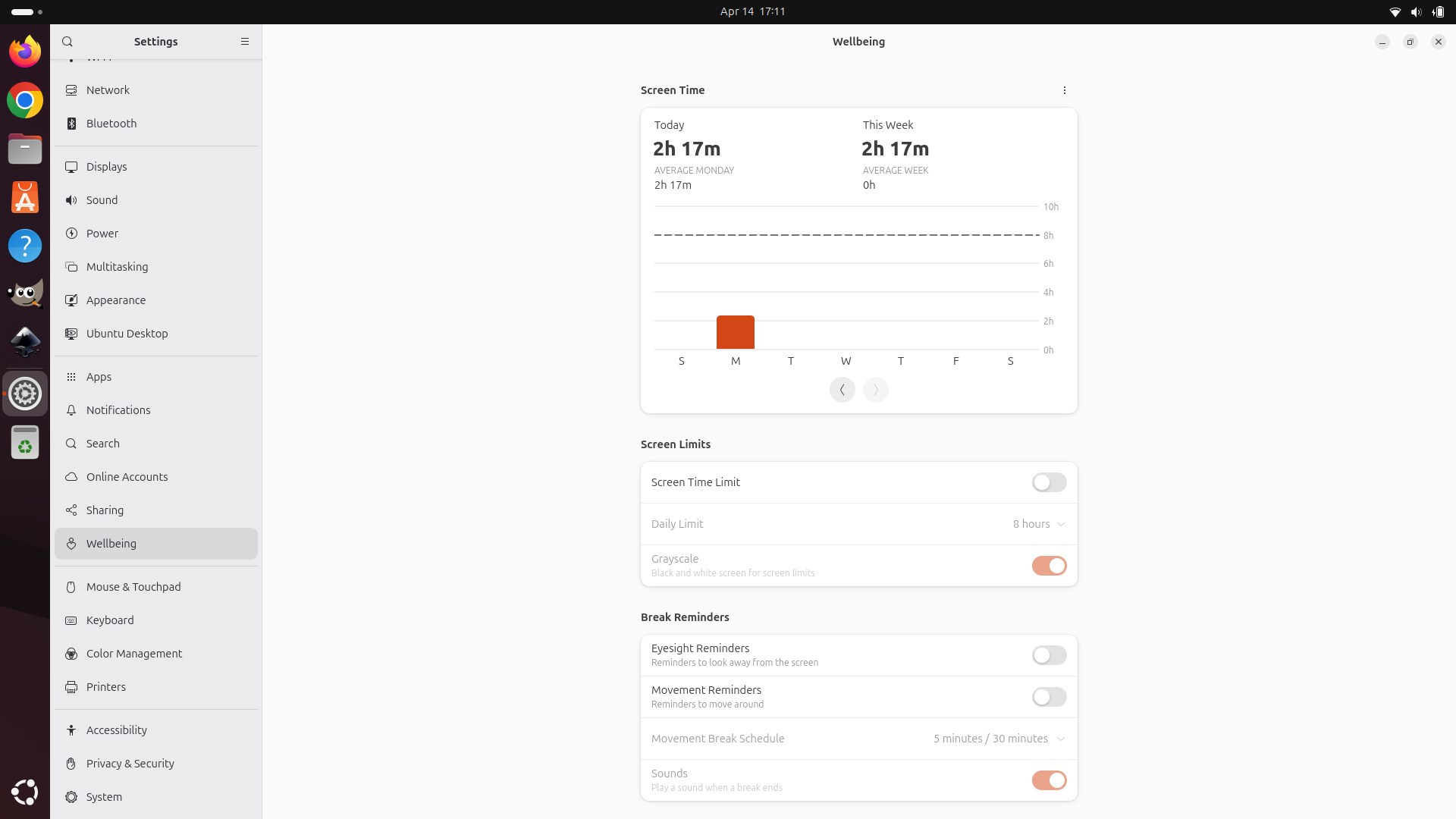
Gnome 48 외관만큼이나 화면이 약간 나빠져야하며 설정 메뉴에있는 웰빙 도구는 Ubuntu 25.04를 사용하는 시간을 알려주고 화면을 응시하고 움직일 수있는 알림을 제공합니다.
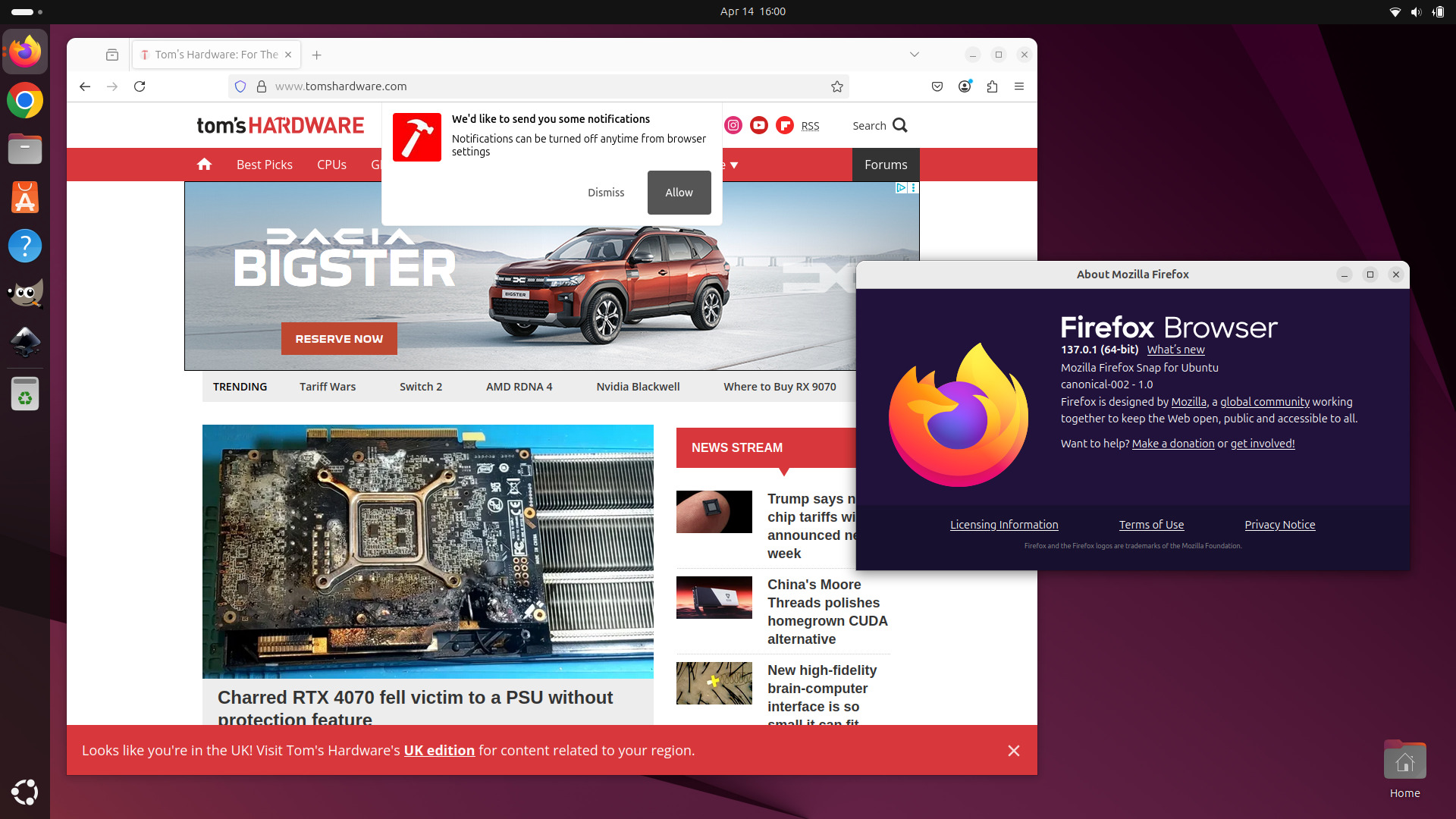
Ubuntu 25.04에는 새로운 앱 선택이 제공됩니다. 유능한 PDF 문서 뷰어가 논문으로 대체되었습니다. 종이는 Evince Codebase에서 시작하여 Rust를 사용하도록 부분적으로 다시 작성되었으며 GTK4 위젯 툴킷을 사용합니다. 우분투 25.04로 업그레이드하고 개인 터미널 선호도가 있다면 XDG- 말단 -Exec이 터미널의 선택을 존중할 것임을 알게되어 기쁩니다 (예 : Ghostty).
업데이트 된 응용 프로그램에는 다음이 포함됩니다.
- Firefox 137
- Libreoffice 25.2
- Thunderbird 128 이메일
- GIMP (GNU 이미지 조작 프로그램)를 설치할 수 있습니다.
GNOME 48 HDR을 지원하는 사용자 인터페이스는 기본적으로 지원이 활성화되지는 않지만. 이 변경을 위해 설정> 디스플레이로 이동해야하지만 모니터가 HDR 호환되는 경우에만 표시됩니다.
추가 기능을 제공하기 위해 Core Ubuntu OS와 함께 작동하는 응용 프로그램은 다음과 같습니다.
- 블루투스 스택은 5.79로 업데이트되었습니다.
- 카이로 2D 그래픽 라이브러리는 1.18.4로 업데이트되었습니다.
- 네트워크 관리자 네트워크 연결 관리자는 1.52로 업데이트되었습니다.
- 차세대 크로스 데스크톱 오디오 및 비디오 서버 인 PipeWire는 버전 1.2.7로 업데이트되었습니다.
- PDF 렌더링 라이브러리 팝플러는 업데이트가 25.03으로 표시됩니다.
- 데스크탑과 상호 작용하기 위해 샌드 박스 응용 프로그램 (Flatpak 또는 Snap을 통해 설치된 것)에 사용되는 XDG-Desktop-Portal은 버전 1.20으로 업데이트되었습니다.
- Nvidia 570
워크로드에 따라 CPU와 GPU 간의 전력을 변화시키는 Nvidia Dynamic Boost에 대한 지원. 게이머는 노트북이 벽에 연결되면 더 많은 성능을 보게됩니다. Ubuntu 25.04는 또한 Intel Core Ultra XE2 및 “Battlemage”B580 및 B570 GPU와 같은 Intel Arc 그래픽에 대한 “전체 지원”을 제공합니다. 인텔 그래픽에 의존하면 AVC, JPEG, HEVC 및 AV1 형식에 대한 전체 하드웨어 가속 비디오 인코딩과 함께 개선 된 GPU 및 CPU Ray 추적 성능이 향상됩니다.
그러나 Ubuntu 25.04는 어떻게 수행됩니까?
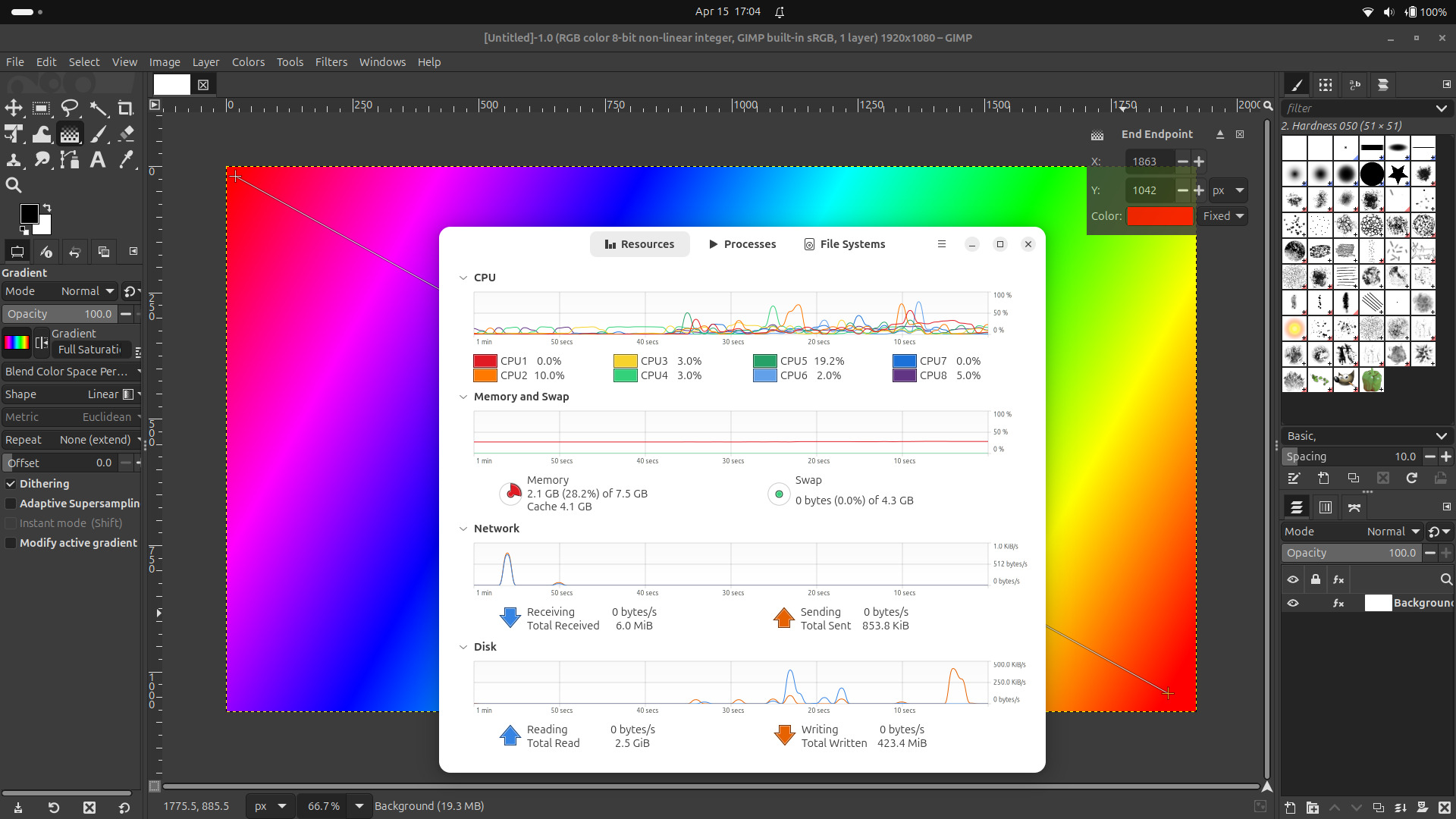
8GB의 RAM과 인텔 코어 i5-8265U가 장착 된 Lenovo X390에서는 부드럽고 문제없이 실행되었습니다. USB 드라이브에서 설치하는 데 약 20 분이 걸렸으며 제한된 비디오 및 오디오 형식을 위해 타사 드라이버를 설치하기로 결정했습니다. 설치가 완료된 후, 빠른 재부팅과 나는 Glorious Gnome 48 데스크탑과 Plucky Puffin 벽지가 제시되었습니다.
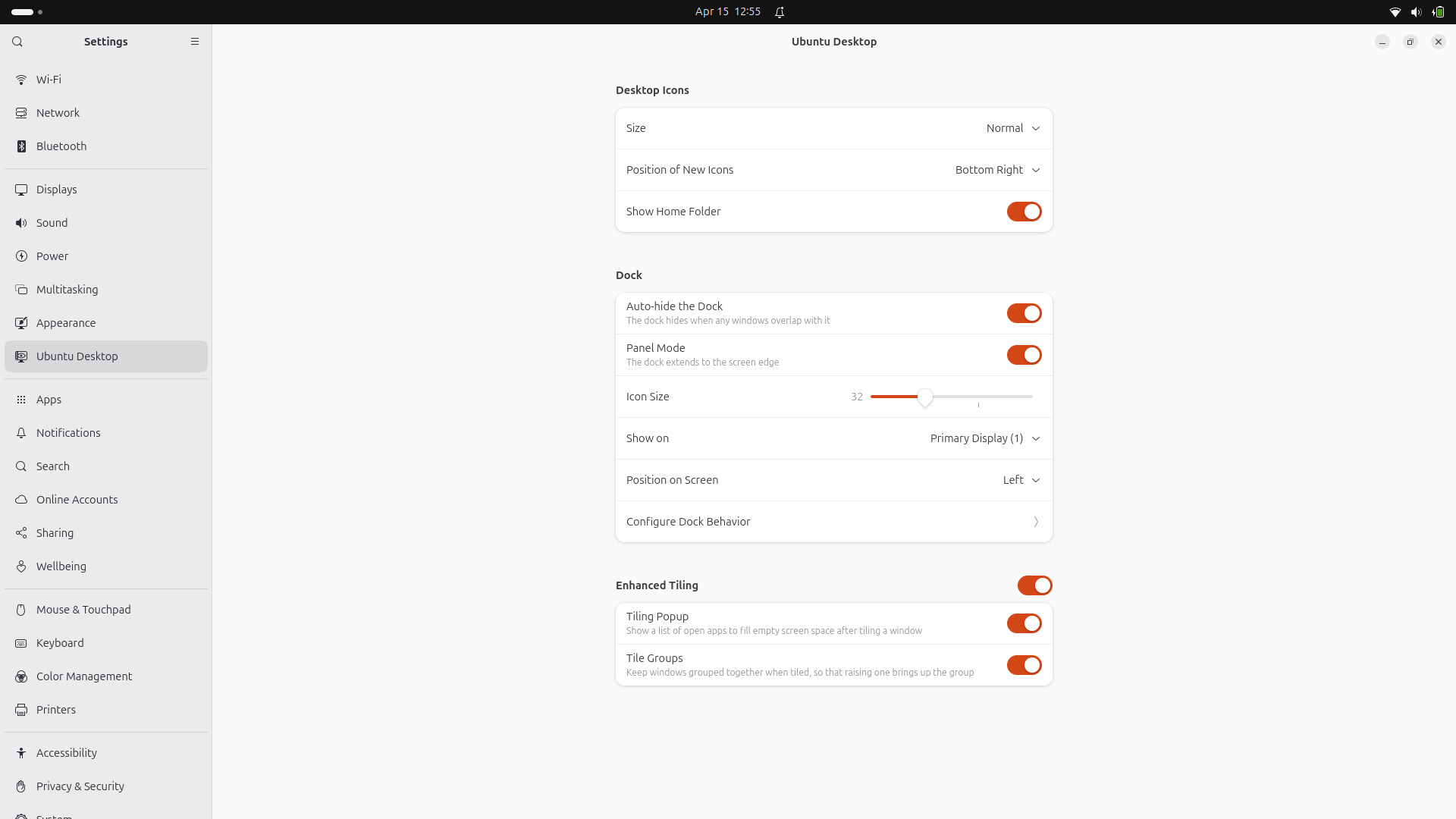
표준 앱 런처 (Dock)는 화면 왼쪽에 있으며 기본적으로 수평 공간의 얇은 기둥을 차지합니다. 눈이 직장에 달려 있다면이 더 얇게 만들 수 있습니다. 설정 >> Ubuntu Desktop >> Dock >> 아이콘 크기를 통해 이것을 32 픽셀로 설정하는 것이 좋습니다. 나는 또한 필요하지 않을 때 도크를 자동으로 숨기고, 추가 픽셀 몇 개를 풀어주는 것을 좋아합니다.
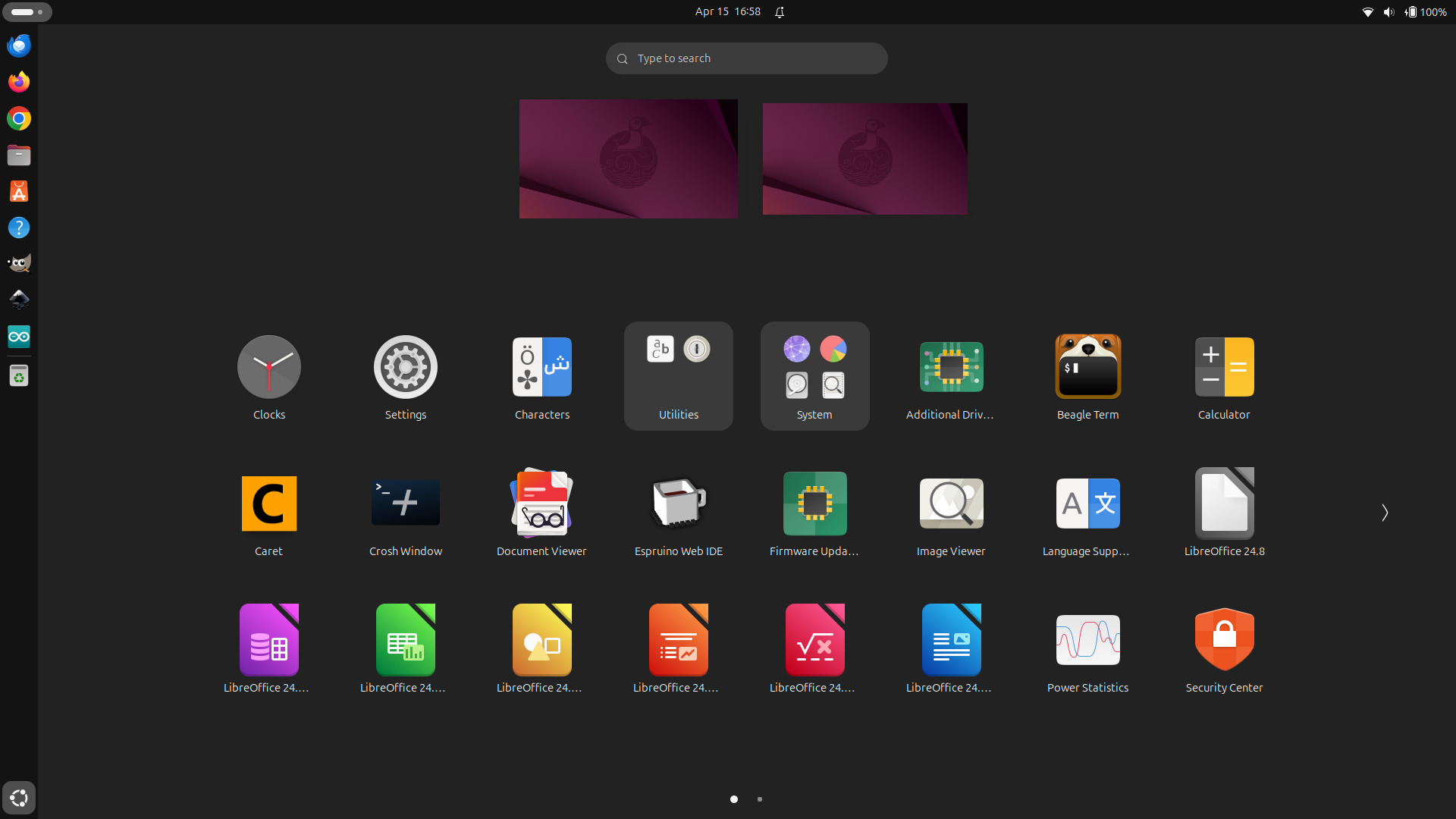
Super (Windows) 키를 누르면 검색 창이 표시됩니다. 선택한 응용 프로그램의 이름을 입력하면 Ubuntu가 대화식으로 검색합니다. 기준을 충족하는 앱을 제안합니다. 모든 앱을 보려면 왼쪽 하단의 Ubuntu “Circle of Friends”아이콘을 클릭하십시오. Ctrl + Alt를 누르면 왼쪽 또는 오른쪽 커서 키가 두 기본 작업 공간 사이를 교환합니다. 응용 프로그램이 많이 열려있는 사람들에게 편리합니다.
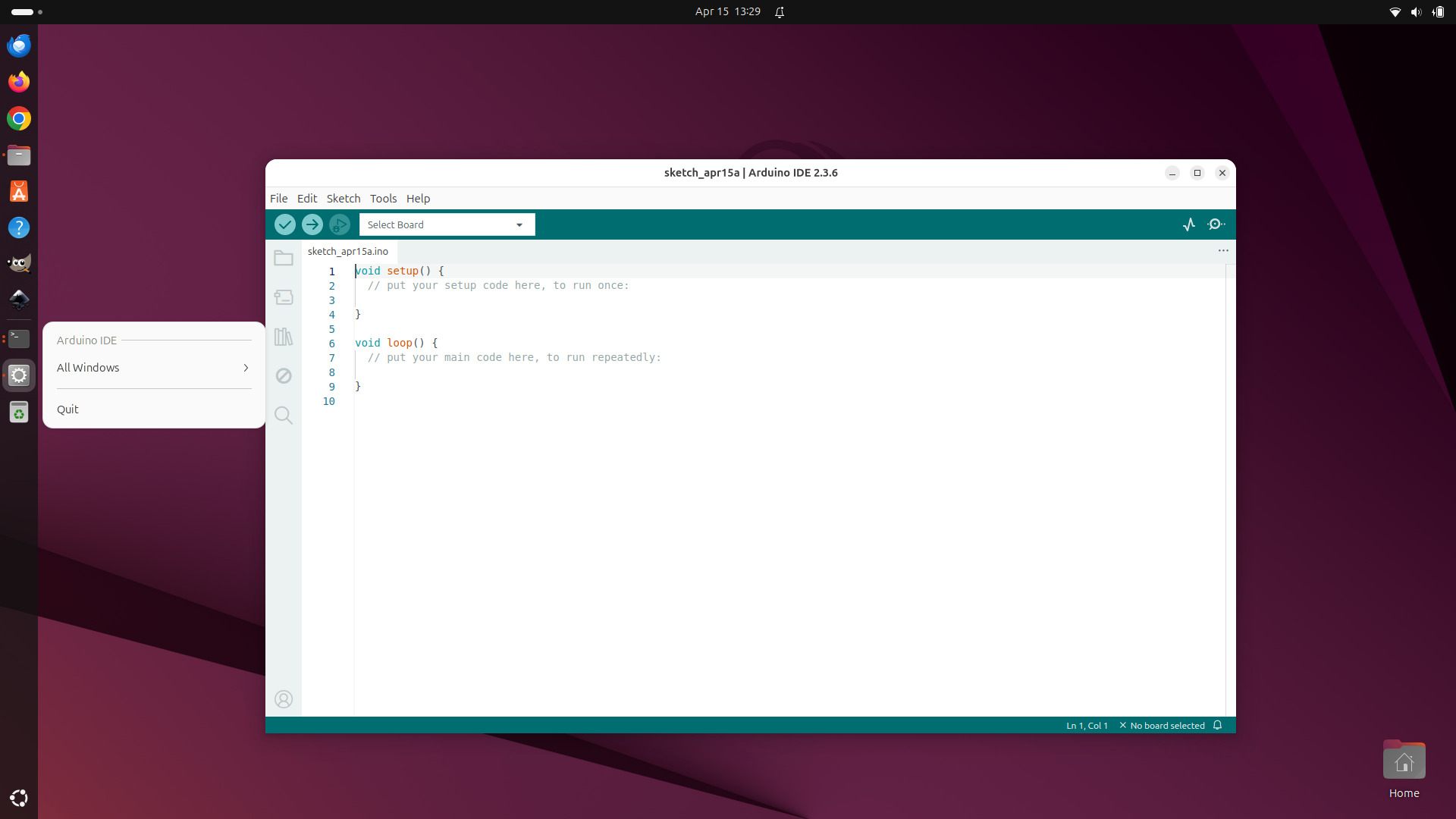
부두에 대해 말하면, 여기에 내가 문제가있는 곳이 있습니다. 내 문제는 도크에 앱을 추가하는 것입니다. 앱 센터 또는 APT를 통해 설치되면 모두 좋습니다. 그러나 Arduino IDE의 최신 버전 인 하나의 응용 프로그램은 머리를 긁어 냈습니다. 앱이 설치되지 않고 오히려 ZIP 파일 또는 AppImage 실행 파일로 제공됩니다. 둘 다 우분투 25.04에서 실행되지만 아이콘을 도크에 고정시킬 수는 없습니다. 그놈 디버깅 도구를 사용하여 앱을 찾은 다음 새 데스크톱 파일을 만듭니다. Ubuntu 25.04 가이 문제를보다 쉽게 해결할 수 없었던 것은 부끄러운 일입니다. 예, 나는 이것을 달성 한 방법을 다 짧은 방법을 다룰 것입니다.
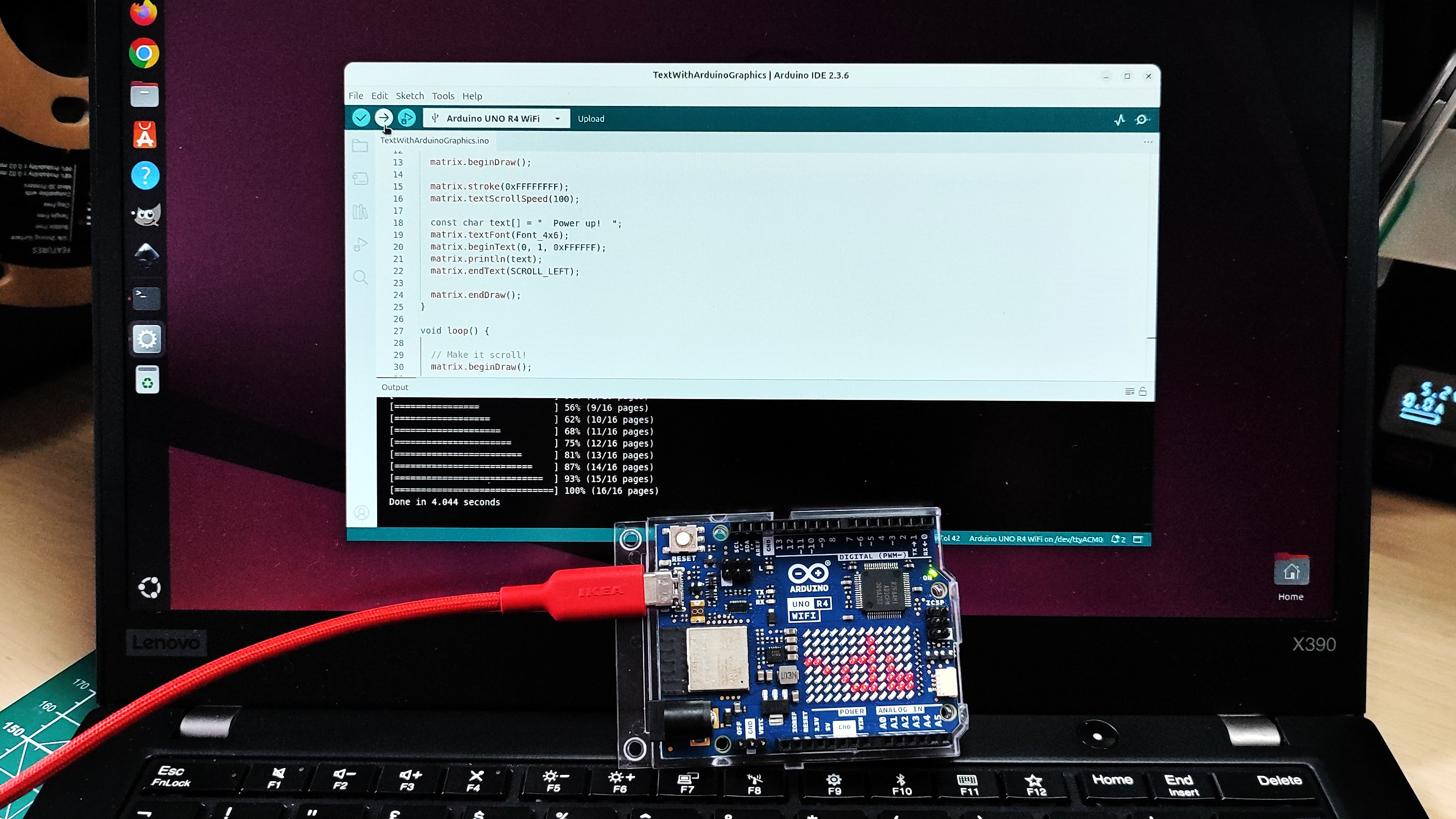
나는 Arduino IDE의 최신 버전을 성공적으로 설치하고 사용할 수 있었고, 코드를 내 Arduino Uno R4 Wi -Fi 상대적으로 쉽게.
오른쪽 상단에는 설정 메뉴가 있으며 여기에서는 Wi-Fi, Bluetooth, Volume 및 Brightness와 같은 일반적인 설정에 빠르게 액세스 할 수 있습니다. 이것은 새로운 것은 아니지만 설정을 조정할 수있는 곳에서 단일 지점을 제공하므로 항상 환영합니다. 설정 메뉴의 “COG”는 시스템 구성에 대해 더 깊이 파고들 수있는 곳이며 Ubuntu 25.04가 분류 된 목록을 계속 사용하고 검색 기능을 제공한다는 것을 알게되어 기쁩니다.
소프트웨어 설치, 앱 센터 및 터미널을 통해서는 산들 바람이 불가능합니다. Linux를 처음 사용하는 경우 응용 프로그램 관리의 모든 측면을 처리하므로 App Center를 사용하십시오. 그래도 조금 느리게 느낄 수 있습니다. 응용 프로그램을 설치할 때 진행률 표시 줄은 영원히 걸리는 것 같습니다.
그러나 후드 아래에서 Ubuntu는 두 가지 가능한 설치 옵션 중 하나를 사용하고 있습니다. 먼저 Canonical의 샌드 박스 응용 프로그램 설치 프로그램 인 SNAP를 찾아 앱이 기본 OS와 대화 할 수 있지만 주요 변경되지는 않습니다. 다른 옵션은 터미널을 통한 양호한 ol ‘apt (고급 포장 도구)입니다. 그것은 종종 현기증이 나는 속도로 모든 것을 보여줍니다. 터미널은 신규 이민자들에게 혼란스러운 장소이지만 기본 사항을 배우면 좋은 기초가 될 것입니다.
Ubuntu 25.04를 설치해야합니까?
최신 우분투 경험을 원한다면 Ubuntu 25.04를 설치하십시오. 9 개월의 지원은 오랜 시간이 아니지만 견고한 Linux 데스크탑 경험과 다양한 응용 프로그램을 얻을 수 있습니다. 귀하의 작업이 안정성에 의존하는 경우 전화는 모두 귀하의 것입니다. Enterprise / Mission Critical Applications의 경우 Ubuntu 24.04를 LT로 고수하고 더 긴 지원 기간을 제공하는 것이 좋습니다. 생산에서 일하고 위험을 감수하고 싶다면 가십시오!
가정 및 애호가 사용자는 위험이 줄어들면서 급락 할 수 있지만 업그레이드를 수행하기 전에 항상 드라이브를 백업 할 수 있습니다. 지금 6 살짜리 노트북을 사용해도 Ubuntu 25.04는 이동 중에 작업을 수행 할 수있을 정도로 신선하고 빠른 느낌이 듭니다. 내 메인 데스크탑에 Ubuntu 25.04를 던지기 (32GB DDR4가있는 시스템, AMD Ryzen 5600X 와 함께 NVIDIA RTX 4070 GPU)는 저에게 매우 매끄러운 경험을 제공 할 것입니다. 그러나 지금 나는 Kde의 빨판이기 때문에 Kubuntu 24.04를 흔들고 있습니다.
우분투의 다른 맛을 선호한다면 커뮤니티에 등이 있습니다. 25.04 버전이 있습니다 회전하지 마십시오,,, Lubuntu,,, Xubuntu,,, 우분투 메이트 그리고 오늘날과 앞으로의 다른 많은 응답자들.

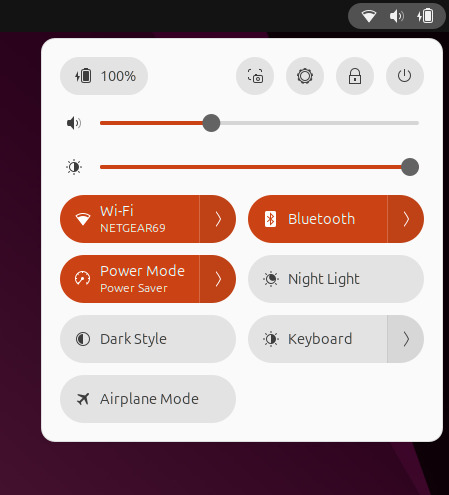
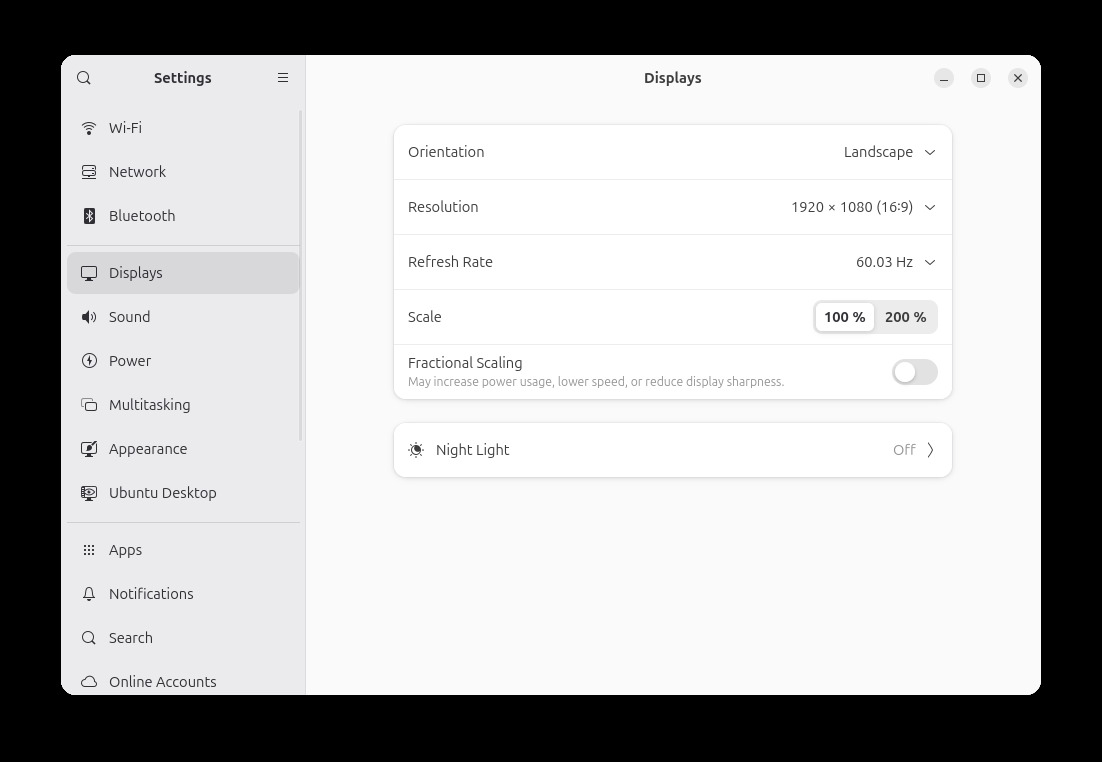
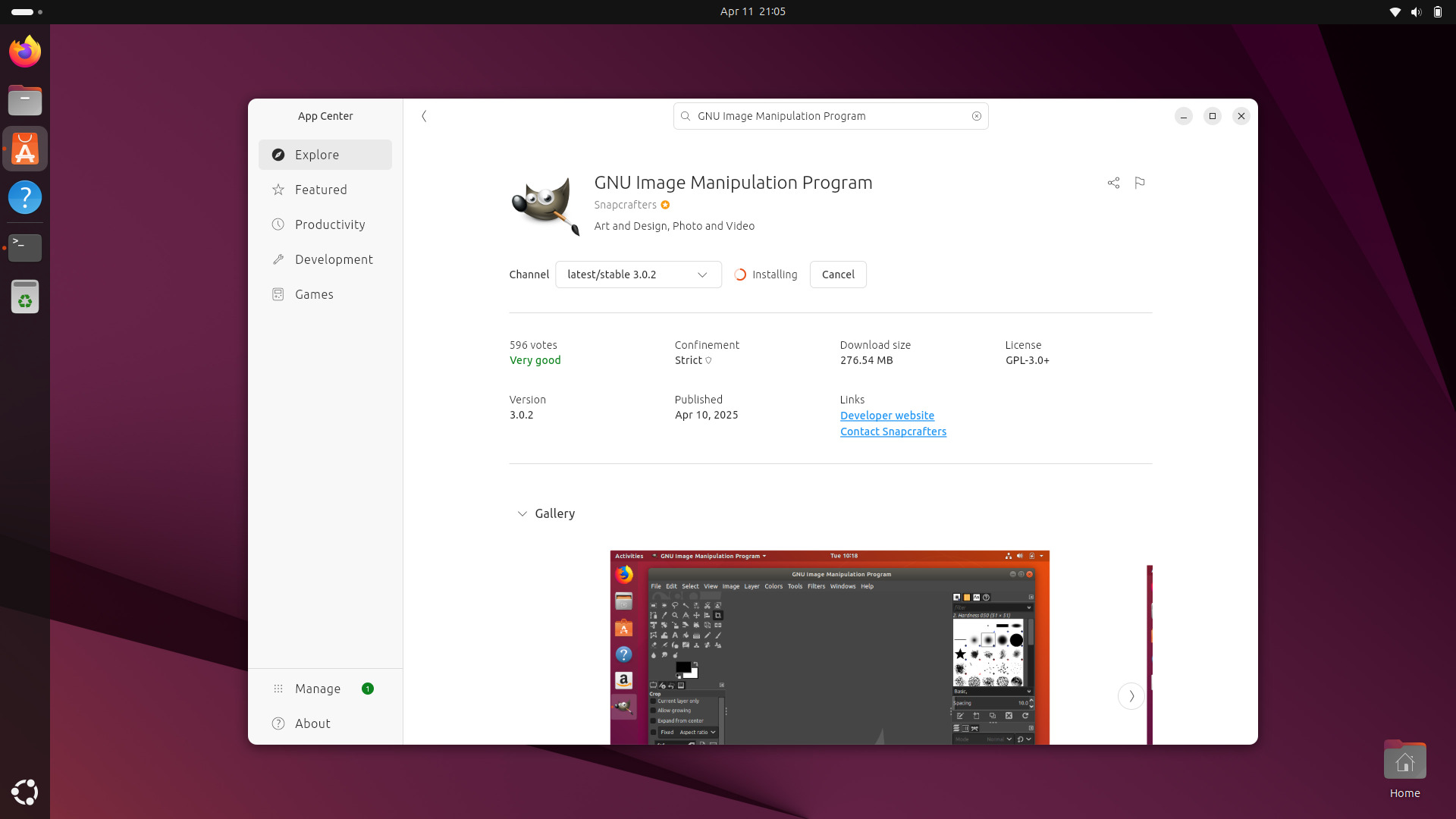
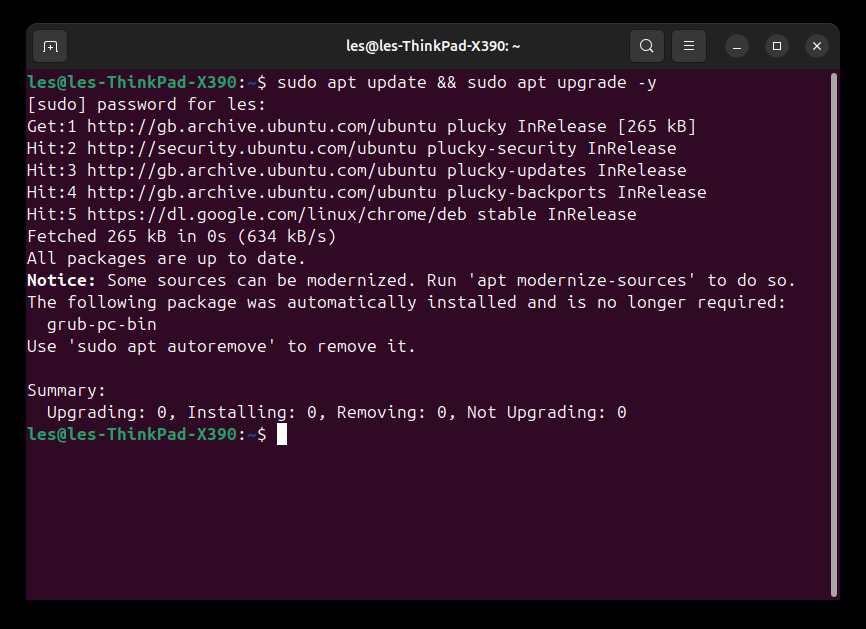













Post Comment